
สารบัญ:
- ขั้นตอนที่ 1: วัสดุ: Arduino Uno
- ขั้นตอนที่ 2: วัสดุ: ขั้วต่อที่ไวต่อแรงกด - ขั้วต่อขนาดเล็กและตัวผู้
- ขั้นตอนที่ 3: วัสดุ: มอเตอร์สั่นสะเทือน
- ขั้นตอนที่ 4: ตัวต้านทาน
- ขั้นตอนที่ 5: เขียงหั่นขนม
- ขั้นตอนที่ 6: รหัส
- ขั้นตอนที่ 7: เคลื่อนย้าย Setup
- ขั้นตอนที่ 8: สำหรับถุงมือ
- ขั้นตอนที่ 9: วัด
- ขั้นตอนที่ 10: สร้างการออกแบบ
- ขั้นตอนที่ 11: ประกอบ
- ขั้นตอนที่ 12: ย้อม
- ขั้นตอนที่ 13: ทดสอบ
- ผู้เขียน John Day [email protected].
- Public 2024-01-30 13:05.
- แก้ไขล่าสุด 2025-01-23 15:12.

ภารกิจ: สร้างถุงมือด้วยเซ็นเซอร์ความดันนิ้วผ่านการกำหนดค่า Arduino
สาเหตุ: วิธีแก้ปัญหาเส้นประสาทถูกทำลายที่มือซ้ายที่เกิดจาก Ganglion Cyst
อะไร: การสูญเสียความรู้สึกในมือ/นิ้วหัวแม่มือทำให้เกิดปฏิกิริยาลูกโซ่ของการทิ้งสิ่งที่ถืออยู่ในมือนั้น
วิธี: Arduino ตั้งโปรแกรมด้วยเซ็นเซอร์สองตัว ตัวหนึ่งอยู่ที่นิ้วโป้งและอีกตัวอยู่ที่นิ้วกลาง ป้อนข้อมูลกลับไปยังมอเตอร์สั่นในถุงมือ สิ่งนี้ควรอนุญาตให้รับทราบว่าวัตถุถูกถืออยู่ในมือสำเร็จ แทนที่จะส่งผลให้รายการตก
ขั้นตอนที่ 1: วัสดุ: Arduino Uno

Arduino Uno
จากอเมซอน
ขั้นตอนที่ 2: วัสดุ: ขั้วต่อที่ไวต่อแรงกด - ขั้วต่อขนาดเล็กและตัวผู้


ตัวต้านทานแบบไวต่อแรงกด - เล็ก
www.sparkfun.com/products/9673
ตัวเชื่อมต่อ
บัดกรีที่ปลาย Force Sensitive Sensor เพื่อให้ประกอบง่าย
ขั้นตอนที่ 3: วัสดุ: มอเตอร์สั่นสะเทือน

มอเตอร์สั่นสะเทือน
www.sparkfun.com/products/8449
ขั้นตอนที่ 4: ตัวต้านทาน

ตัวต้านทาน 10K
ขั้นตอนที่ 5: เขียงหั่นขนม

Breadboard เพื่อดูว่าเซ็นเซอร์และ Arduino จะพูดคุยกันหรือไม่
-
เซ็นเซอร์ตรวจจับแรงกด
- 3.3V (สายสีเขียวในรูป) ถึง Force Sensor
- พิน A0 (ลวดสีน้ำเงินในรูปภาพ) ไปยัง Force Sensor Pin พร้อมตัวต้านทาน 10K
- สายกราวด์ (สีน้ำเงินในรูป) กับเขียงขนมปัง
-
มอเตอร์สั่นสะเทือน
- กราวด์ (สายสีน้ำเงิน)
- ขา 3 (สายสีแดง)
- สามารถขับเคลื่อนโดย 9V Plug
ขั้นตอนที่ 6: รหัส
/* ร่างการทดสอบอย่างง่ายของ FSR เชื่อมต่อปลายด้านหนึ่งของ FSR เข้ากับแหล่งจ่ายไฟ อีกด้านหนึ่งเป็น Analog 0
จากนั้นเชื่อมต่อปลายด้านหนึ่งของตัวต้านทาน 10K จาก Analog 0 กับกราวด์
*/
int fsrPin = 0; // FSR และ 10K pulldown เชื่อมต่อกับ a0
int fsrReading; // การอ่านแบบอะนาล็อกจากตัวแบ่งตัวต้านทาน FSR
int motorpin = 3; // พินสำหรับมอเตอร์สั่น
การตั้งค่าเป็นโมฆะ (เป็นโมฆะ) {
Serial.begin(9600);
โหมดพิน (ขามอเตอร์, เอาต์พุต);
}
วงโมฆะ (เป็นโมฆะ) {
fsrReading = analogRead (fsrPin);
Serial.print("การอ่านแบบอนาล็อก = ");
Serial.println (fsrReading); // การอ่านแบบอะนาล็อกดิบ
int vspeed = แผนที่ (fsrReading, 0, 810, 0, 255)
;analogWrite(หมุดมอเตอร์, vspeed);}/*
ขั้นตอนที่ 7: เคลื่อนย้าย Setup


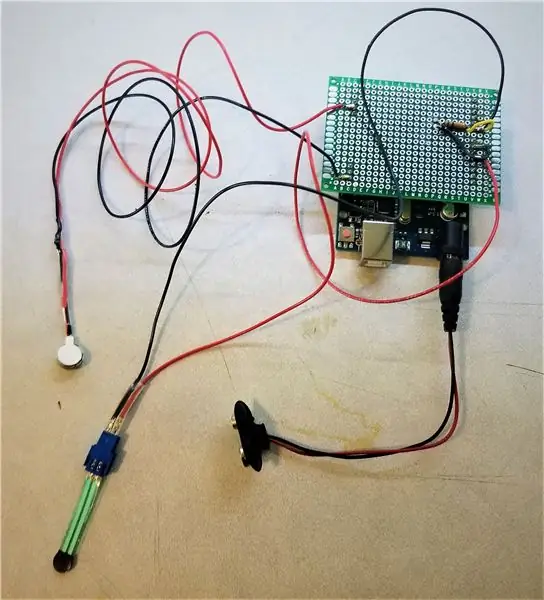
ขั้นตอนที่ 8: สำหรับถุงมือ
ฉันใช้หนังทำถุงมือ สามารถใช้วัสดุอื่นได้
หนังที่ฉันใช้
ขั้นตอนที่ 9: วัด


- สร้างแพทเทิร์นสำหรับมือและปลายแขน
- แกะรอยบนกระดานบริสตอลหรือกระดาษแข็งอื่นๆ แล้วตัดออก
ขั้นตอนที่ 10: สร้างการออกแบบ
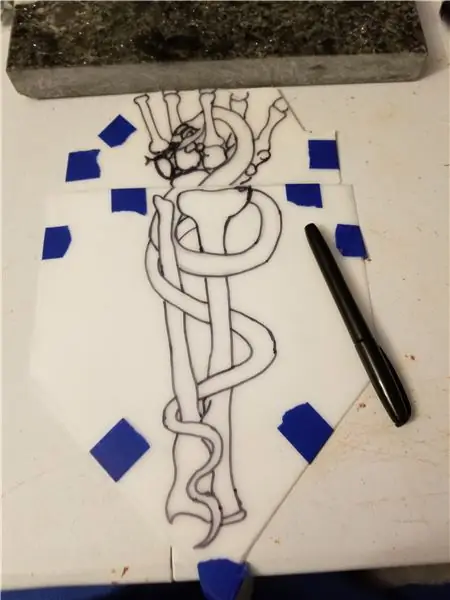
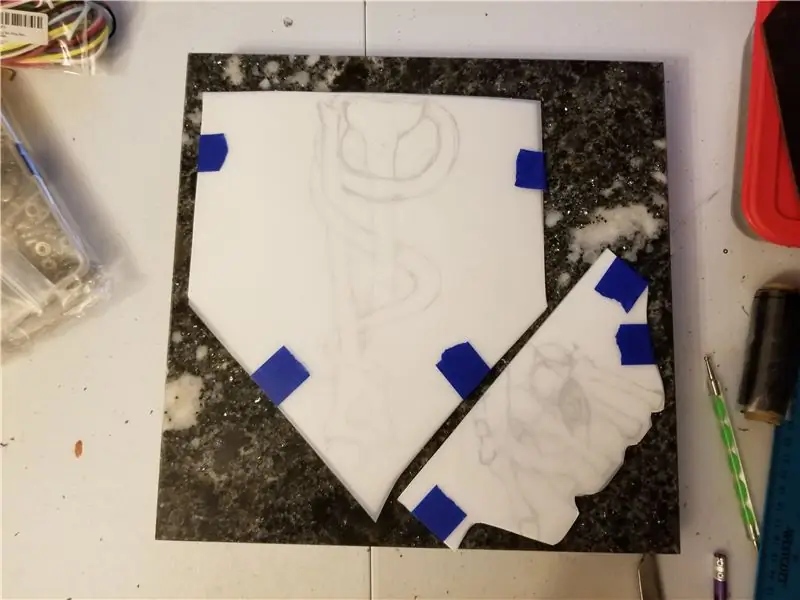
- วาดลวดลายและเทปที่ต้องการลงบนหนังที่ยึดไว้
- ใช้เครื่องมือเพื่อแกะลายลงบนหนังและแกะสลัก/เอียงตามต้องการ
- หนังควรชื้นแต่ไม่เปียกเกินไปก่อนแกะสลัก
ขั้นตอนที่ 11: ประกอบ

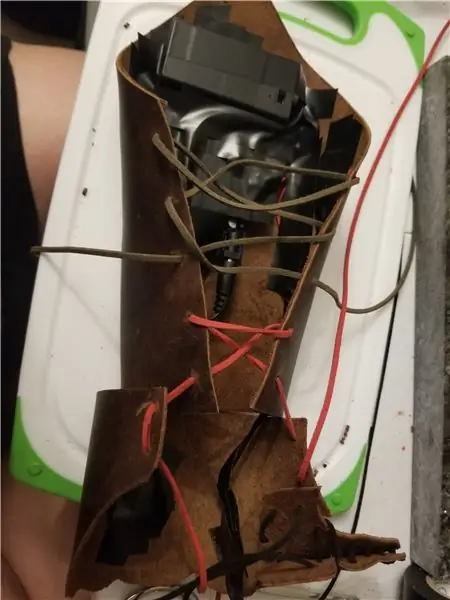
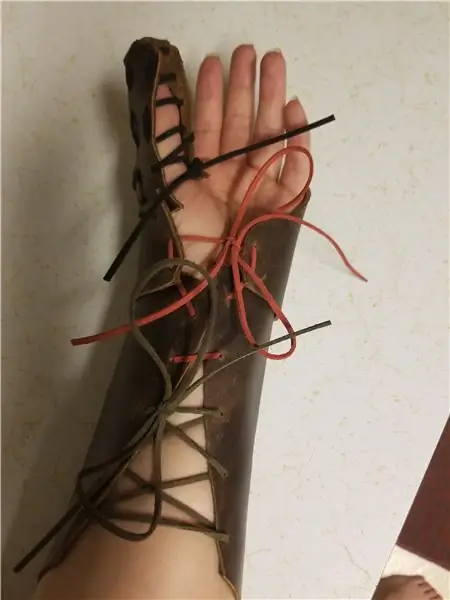
- ใช้เชือกมัดรวมกัน
- ฉันใช้หมัดหนังทั้งหมดเพื่อสร้างรู
- สำหรับการพักชั่วคราว ฉันใช้เทปไฟฟ้าเพื่อยึดอุปกรณ์อิเล็กทรอนิกส์ให้เข้าที่ สำหรับวิธีแก้ปัญหาที่ถาวรกว่านี้ ฉันวางแผนที่จะเย็บแถบหนังสำหรับอุปกรณ์อิเล็กทรอนิกส์
- เซ็นเซอร์แรงอยู่ในนิ้วหัวแม่มือและเซ็นเซอร์แรงสั่นสะเทือนอยู่เหนือมือ
ขั้นตอนที่ 12: ย้อม
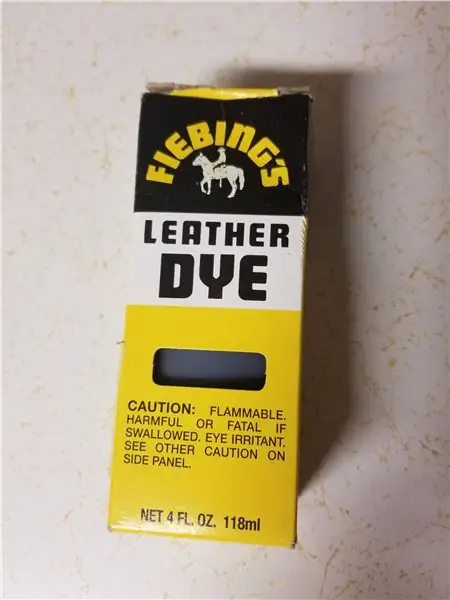
ฉันใช้สีย้อมหนังเพื่อทาสีการออกแบบ จำเป็นหากต้องการเท่านั้น
ขั้นตอนที่ 13: ทดสอบ

ทดสอบเพื่อให้แน่ใจว่าทุกอย่างใช้งานได้
แนะนำ:
Infinity Gauntlet ควบคุมระบบอัตโนมัติภายในบ้าน: 8 ขั้นตอน (พร้อมรูปภาพ)

Infinity Gauntlet Controlled Home Automation: ในโครงการก่อนหน้านี้ ฉันได้สร้างถุงมืออินฟินิตี้ที่ควบคุมสวิตช์ไฟ ฉันต้องการใช้หินหกก้อนและหินแต่ละก้อนสามารถควบคุมอุปกรณ์ ล็อคประตู หรือไฟได้ ดังนั้นฉันจึงสร้างระบบอัตโนมัติภายในบ้านโดยใช้ถุงมืออินฟินิตี้ ในโครงการนี้
Arduino Solar Powered Temperature and Humidity Sensor As 433mhz Oregon Sensor: 6 ขั้นตอน

Arduino Solar Powered Temperature and Humidity Sensor As 433mhz Oregon Sensor: นี่คือการสร้างเซ็นเซอร์อุณหภูมิและความชื้นที่ใช้พลังงานแสงอาทิตย์ เซ็นเซอร์จำลองเซ็นเซอร์ Oregon 433mhz และมองเห็นได้ในเกตเวย์ Telldus Net สิ่งที่คุณต้องการ: 1x "10-LED พลังงานแสงอาทิตย์ Motion Sensor" จากอีเบย์ ตรวจสอบให้แน่ใจว่ามันบอกว่าแป้ง 3.7v
Arduino เชื่อมต่อกับ Ultrasonic Sensor และ Contactless Temperature Sensor: 8 ขั้นตอน

การเชื่อมต่อกับ Arduino กับ Ultrasonic Sensor และ Contactless Temperature Sensor: ปัจจุบัน ผู้ผลิต นักพัฒนาต่างเลือกใช้ Arduino สำหรับการพัฒนาอย่างรวดเร็วของการสร้างต้นแบบของโครงการ Arduino เป็นแพลตฟอร์มอิเล็กทรอนิกส์แบบโอเพ่นซอร์สที่ใช้ฮาร์ดแวร์และซอฟต์แวร์ที่ใช้งานง่าย Arduino มีชุมชนผู้ใช้ที่ดีมาก ในโครงการนี้
ควบคุมสวิตช์ไฟด้วยถุงมือ Infinity Gauntlet: 10 ขั้นตอน

ควบคุมสวิตช์ไฟด้วย Infinity Gauntlet กระดาษแข็งของคุณเอง: ฉันได้รับแรงบันดาลใจจากภาพยนตร์เวนเจอร์ส ฉันเริ่มทำธานอส Infinity Gauntlet จากกระดาษแข็ง ในโครงการนี้ ฉันใช้ MPU6050 และ NRF24L01+ 2.4GHz Wireless RF Transceiver Modules เพื่อสื่อสารระหว่างบอร์ด Arduino สองบอร์ดแบบไร้สาย อินฟินิตี้ กอล
วิธีการตรวจจับระดับน้ำ Arduino โดยใช้ Ultrasonic Sensor และ Funduino Water Sensor: 4 ขั้นตอน

วิธีการตรวจจับระดับน้ำ Arduino โดยใช้ Ultrasonic Sensor และ Funduino Water Sensor: ในโครงการนี้ ผมจะแสดงให้คุณเห็นถึงวิธีการสร้างเครื่องตรวจจับน้ำราคาไม่แพงโดยใช้สองวิธี: เซ็นเซอร์อัลตราโซนิก (HC-SR04).2. เซ็นเซอร์น้ำ Funduino
